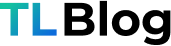Создание и настройка Яндекс Метрики
При создании потока
Добавляем оффер к себе и заполняем основные данные потока, после этого нажимаем кнопку "Применить", чтобы система создала домен потока, он нам понадобится в дальнейшем:

Заходим на сайт Яндекс Метрики и нажимает на кнопку "Добавить счетчик".

Заполняем данные:
"Имя счетчика" - называем как угодно, главное, чтобы в будущем было понятно какой поток отражает эта статистика
"Адрес сайта" - вот теперь нам и понадобится домен из потока, который мы создали, берем только основную часть без хвоста:
"Имя счетчика" - называем как угодно, главное, чтобы в будущем было понятно какой поток отражает эта статистика
"Адрес сайта" - вот теперь нам и понадобится домен из потока, который мы создали, берем только основную часть без хвоста:
Пропускаем и не трогаем пункт: "Принимать данные только с указанных адресов".
Часовой пояс выставляем свой.
И включаем для детальной аналитики "Вебвизор".
Часовой пояс выставляем свой.
И включаем для детальной аналитики "Вебвизор".

Теперь нужно принять пользовательское соглашения и нажать кнопку "Создать счетчик".

Если вам нужно отслеживать в метрике появление сырых лидов, то можно для этого создать цель. Также стоит отметить, что появление всех лидов фиксируется в статистике партнерки, поэтому, вы можете пропустить этот шаг и перейти к добавлению счетчика на сам лендинг.
Выбираем пункт "перейти к настройке целей".
Выбираем пункт "перейти к настройке целей".

Далее нажимаем кнопку "Добавить цель".
Прописываем название цели, например: "Лиды", выбираем в типе условия: "JavaScript-событие", а в идентификатор цели прописываем ORDER. Осталось только нажать на кнопку "Добавить цель" и настройка завершена
Теперь возьмем ID нашего счетчика и добавим его в настройках потока. Для этого нужно перейти в раздел "Настройка" во вкладку "Счётчик" и скопировать номер.
Дальше возвращаемся к нашему потоку и вставляем ID, который мы только что скопировали, в поле "ЯндексМерика (ID)"
Все готово, но и не забываем сохранить поток.

При скачивании лендинга на хостинг
Добавляем оффер к себе, чтобы появилась возможность скачать лендинг на свой хостинг и нажимаем кнопку:

Загружаем архив к себе на хостинг и распаковываем.
Далее, заходим на сайт Яндекс Метрики и нажимает на кнопку "Добавить счетчик".
Далее, заходим на сайт Яндекс Метрики и нажимает на кнопку "Добавить счетчик".

Заполняем данные:
"Имя счетчика" - называем как угодно, главное, чтобы в будущем было понятно какой сайт отражает эта статистика.
"Адрес сайта" - вставляем домен, который будет использоваться для работы с оффером.
Пропускаем и не трогаем пункт: "Принимать данные только с указанных адресов".
Часовой пояс выставляем свой.
И включаем для детальной аналитики "Вебвизор".
"Имя счетчика" - называем как угодно, главное, чтобы в будущем было понятно какой сайт отражает эта статистика.
"Адрес сайта" - вставляем домен, который будет использоваться для работы с оффером.
Пропускаем и не трогаем пункт: "Принимать данные только с указанных адресов".
Часовой пояс выставляем свой.
И включаем для детальной аналитики "Вебвизор".
Теперь нужно принять пользовательское соглашения и нажать кнопку "Создать счетчик".

Если вам нужно отслеживать в метрике появление сырых лидов, то можно для этого создать цель. Также стоит отметить, что появление всех лидов фиксируется в статистике партнерки, поэтому, вы можете пропустить этот шаг и перейти к добавлению счетчика на сам лендинг.
Выбираем пункт "перейти к настройке целей".
Выбираем пункт "перейти к настройке целей".

Далее нажимаем кнопку "Добавить цель".
Прописываем название цели, например: "Лиды", выбираем в типе условия: "JavaScript-событие", а в идентификатор цели прописываем ORDER. осталось только нажать на кнопку "Добавить цель" и настройка завершена

Теперь возьмем номер код нашего счетчика и вставим его в лендинг. Для этого нужно перейти в раздел "Настройка" во вкладку "Счётчик" и скопировать код, нажав на кнопку "Скопировать код".
Осталось только вставить метрику в нужные файлы лендинга, который мы ранее добавили на хостинг: index.php и invoice2/index.php перед закрытием тега </head>
Для того, чтобы добавить код цели для отслеживания конверсий, в метрике нужно перейти в раздел "Настройка" во вкладку "Цели", открыть редактирование ранее созданной нами цели и скопировать код, нажав на кнопку "Скопировать код".
Для того, чтобы добавить код цели для отслеживания конверсий, в метрике нужно перейти в раздел "Настройка" во вкладку "Цели", открыть редактирование ранее созданной нами цели и скопировать код, нажав на кнопку "Скопировать код".

Теперь отправляемся опять на хостинг и вставляем в код метрики, которую мы сами туда и вставляли, в файл invoice2/index.php после кода:
ym(69170986, "init", { clickmap:true, trackLinks:true, accurateTrackBounce:true, webvisor:true });
и ставим знак ";"
После этого при создании заявки на лендинге в метрике будут отстукивать лиды.
ym(69170986, "init", { clickmap:true, trackLinks:true, accurateTrackBounce:true, webvisor:true });
и ставим знак ";"
После этого при создании заявки на лендинге в метрике будут отстукивать лиды.